怎么关闭或开启IE浏览器的硬件加速功能? 关闭或开启IE浏览器的硬件加速功能的方法
时间:2017-07-04 来源:互联网 浏览量:554
今天给大家带来怎么关闭或开启IE浏览器的硬件加速功能?,关闭或开启IE浏览器的硬件加速功能的方法,让您轻松解决问题。
如何关闭或开启IE浏览器的硬件加速功能?在IE浏览器中可以通过硬件加速功能调 用GPU对网页图形进行加速优化,硬体加速是让IE浏览器移动所有的图形和文字从中央处理器 (CPU) 到图形处理单元 (GPU) 呈现的新功能。在某些情况下,我们需要关闭或开启硬件加速功能。
如果在打开网页显示图像视频时有黑屏,花屏的现象发生,可能你需要关闭加速功能,
我们来看看打开或关闭IE硬件加速功能的方法
1、在IE浏览器菜单上,点击工具——internet选项;
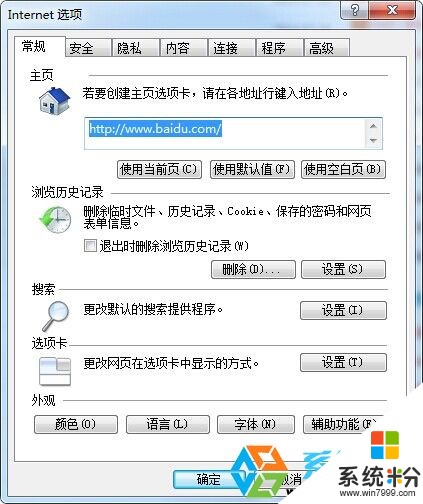
2、切换到“高级”选项卡,找到“图形加速”项
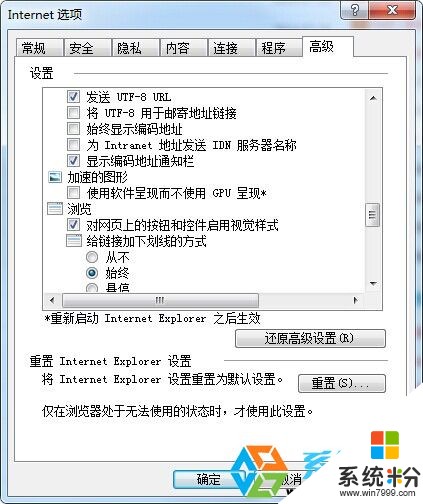
3、勾选或取消“使用软件呈现而不使用GPU呈现”(默认不选状态是硬件加速的,选取后取消硬件加速)
几个简步骤我们就可以开启或关闭IE浏览器的硬件加速功能了,此方法在你上网出现图形显示问题的时候可以尝试使用
以上就是怎么关闭或开启IE浏览器的硬件加速功能?,关闭或开启IE浏览器的硬件加速功能的方法教程,希望本文中能帮您解决问题。
我要分享:
上一篇:怎么让Windows7共享文件夹修改添加或删除文件 让Windows7共享文件夹修改添加或删除文件的方法
下一篇:Windows8.1安装VC++2010失败怎么解决 Windows8.1安装VC++2010失败如何解决
相关教程
- ·360浏览器右键画线该如何取消?打开或关闭360浏览器手势功能的方法 取消360浏览器右键画线该的办法?如何打开或关闭360浏览器手势功能
- ·电脑浏览器窗口拦截功能如何关闭 浏览器弹窗拦截功能关闭方法
- ·ie浏览器总自动关闭怎么办|ie浏览器自动关闭的解决方法
- ·IE浏览器关闭网页声音的图文教程 IE浏览器关闭网页声音的详细教程
- ·ie浏览器升级提示该如何关闭 如何把ie浏览器的升级提示给关闭
- ·浏览器广告屏蔽功能怎么关闭 广告屏蔽功能关闭方法
- ·戴尔笔记本怎么设置启动项 Dell电脑如何在Bios中设置启动项
- ·xls日期格式修改 Excel表格中日期格式修改教程
- ·苹果13电源键怎么设置关机 苹果13电源键关机步骤
- ·word表格内自动换行 Word文档表格单元格自动换行设置方法
电脑软件热门教程
- 1 怎么用w764位旗舰版浏览器来删除cookie w764位旗舰版浏览器删除cookie的解决方法
- 2 怎么设置无线网络密码;无线网络密码丢失应该怎样找回
- 3 win11安全中心怎么彻底关闭 关闭win11安全中心的步骤
- 4电脑不能保存时间怎么办
- 5macbook pro升级ssd硬盘后,开不开机了怎么解决? macbook pro升级ssd硬盘后,开不开机了怎么处理?
- 6“所有程序”丢失如何解决? 修复“所有程序”图文教程
- 7请问acer4750g换固态硬盘怎么解决 求助关于acer4750g的问题
- 8为什么电脑的内存越大,速度越快
- 9手机qq邮箱找不到wps的文档 手机WPS文件默认存储在哪里
- 10电脑扬声器没有声音如何解决。 解决电脑扬声器没有声音的方法。
